[ad_1]
在 Ubuntu 12.04 及更高版本中,您的系统在启动时默认启用 Appport Error Reporting 服务。 这意味着不时会在您的 Ubuntu 屏幕上弹出大量内部错误。 这些弹出窗口是内部调试器的一项功能,可自动为所有已崩溃的系统包生成报告。
这些错误弹出窗口的问题在于,考虑到那里有大量的 Ubuntu 用户,很有可能已经报告了错误。 您的错误报告文件也很可能已被某些人发送。 此外,作为 Ubuntu 专业人士,您可能已经知道如何自己解决问题。 然后,您的重点是解决问题,而不是将报告发送给 Canonical。 在这些情况下,如果这些报告只是对您造成滋扰,我们建议您安全地关闭它们。 此外,崩溃和错误听起来像是大问题,但实际上,它们大多是轻微的操作系统故障,您每天可能会遇到其中的几个。 它几乎从不意味着您的系统已损坏或准备立即崩溃。
在本文中,我们将介绍如何配置 Appport 服务来管理 Ubuntu 桌面上的错误报告弹出窗口。 我们将介绍如何通过命令行和 Ubuntu 图形用户界面启用/禁用 Appport 实用程序。
我们已经在 Ubuntu 18.04 LTS 系统上运行了本文中提到的命令和过程。
应用程序是如何工作的?
Appport 错误报告的目的是:
- 衡量系统崩溃的时间和时间
- 收集有关崩溃和操作系统状态的信息以提交报告
- 报告 Python 等其他编程语言中未处理的异常
- 报告一些其他可以自动检测的问题,例如包安装和升级失败
- 为用户在 UI 上为每次崩溃生成一个弹出窗口,并指导用户如何报告它
- 向开发人员提交有关软件的非崩溃错误报告,以便他们可以收集有关 Ubuntu 用户正在使用的操作系统和软件包版本的信息
通过命令行禁用错误报告
如果你是一个终端精通的人,你可以通过以下方式配置 Appport 服务来禁用错误报告:
注意:您可以通过系统 Dash 或 Ctrl+alt+T 快捷方式打开终端应用程序。
停止申请
安装 Ubuntu 18.04 时,Appport 服务默认处于运行或活动状态。 您可以通过运行以下命令来停止此服务 sudo:
$ sudo service apport stop
该服务将在不发出任何通知的情况下静默停止。 现在您的系统将不会在当前登录部分发送任何错误报告。 但是,当您下次启动系统时,该服务将再次启动。
启动时禁用 Appor
为了永久禁用 Appport 服务,您需要将其配置为在启动时自动禁用。 为此,您需要在 Appport 配置文件中进行一些更改。 在您喜欢的任何编辑器中打开文件。 我们正在使用 Nano 编辑器将文件打开为 sudo:
$ sudo nano /etc/default/apport
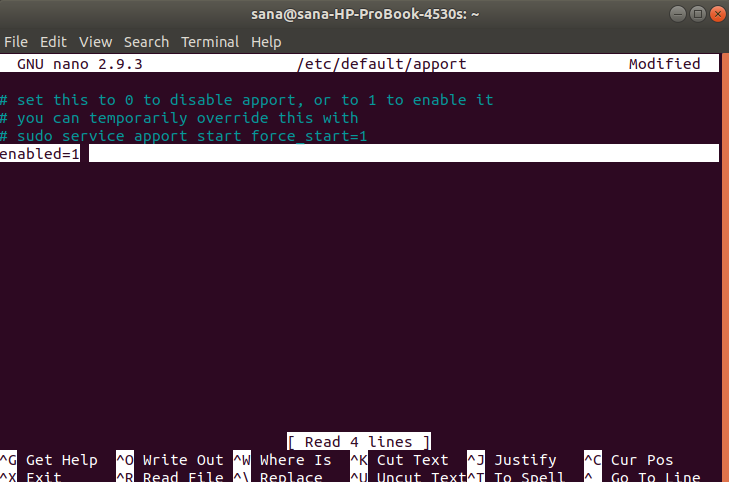
在 apport 文件中,查找默认启用值为“1”的行。 将此值更改为 0,以便系统不会在引导时启动 apport 服务。
按 Ctrl+X, Y 然后点击 Enter 保存对此文件的更改。
卸载 App
另一种简单但不太推荐的方法是从系统中完全删除 apport 服务及其所有配置。 您可以通过以下命令清除 Appor 来执行此操作 sudo:
$ sudo apt-get purge apport
请注意,只有授权用户才能在 Ubuntu 上添加/删除和配置软件。
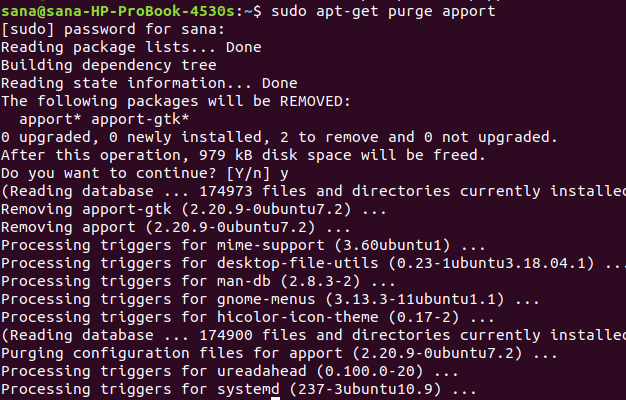
现在 Apport 服务已从您的系统中完全删除,您无需担心从您的 Ubuntu 系统发送的任何错误报告。
通过命令行启用错误报告
如果您想再次启用 Appport 服务,可以通过运行以下命令来安装该服务 sudo:
$ sudo apt install apport
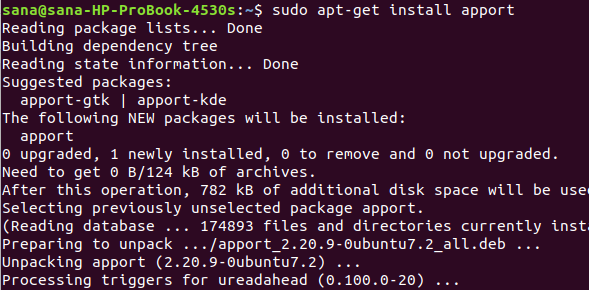
然后,您可以通过运行以下命令手动启动服务:
$ sudo systemctl start apport
在此之后,请确保正确设置了 apport 配置文件以在启动时启动 apport 服务。
$ sudo nano /etc/default/apport
请确保在此配置文件中将 enabled 的值设置为 1。 按 Ctrl+X, Y 然后点击 Enter 保存对此文件的更改。
通过 UI 启用/禁用错误报告
如果您更喜欢使用 GUI 来执行简单的管理任务,您可以使用图形设置实用程序。
可以通过系统 Dash 或按如下方式访问设置来访问设置:
单击位于 Ubuntu 桌面右上角的向下箭头,然后单击以下视图中的设置图标:
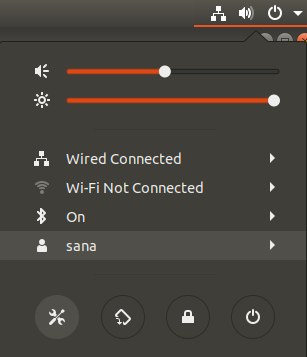
默认情况下,设置实用程序会在 WiFi 选项卡中打开。 您需要单击“隐私”选项卡才能配置问题报告。
或者,您可以在 Dash 搜索中输入隐私以直接打开隐私设置。

在右侧窗格中,查找问题报告功能,默认情况下其值为“自动”。
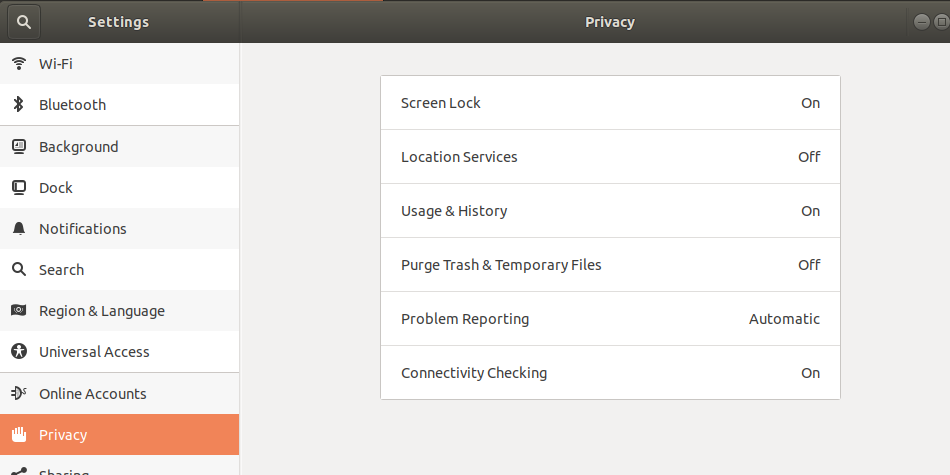 问题报告” width=”950″ height=”475″ srcset=”https://vitux.com/wp-content/uploads/2019/01/word-image-7.png 950w, https://vitux.com/wp-content/uploads/2019/01/word-image-7-300×150.png 300w, https://vitux.com/wp-content/uploads/2019/01/word-image-7-768×384.png 768w” sizes=”(max-width: 950px) 100vw, 950px”>
问题报告” width=”950″ height=”475″ srcset=”https://vitux.com/wp-content/uploads/2019/01/word-image-7.png 950w, https://vitux.com/wp-content/uploads/2019/01/word-image-7-300×150.png 300w, https://vitux.com/wp-content/uploads/2019/01/word-image-7-768×384.png 768w” sizes=”(max-width: 950px) 100vw, 950px”>
单击问题报告以自定义向 Canonical 匿名报告技术问题的错误报告功能。
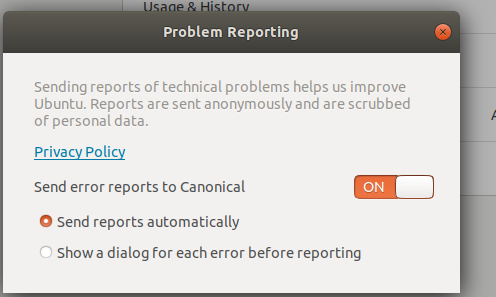
在这里,您可以关闭“向 Canonical 发送错误报告”按钮,以完全禁用错误报告。 或者,您可以选择是否希望系统自动发送错误报告,或者在将报告发送到 Canonical 之前为每个错误显示一个对话框。
一旦您进行了所需的设置,它们就会生效,并且还会在您下次系统启动时保留该值。
现在您有办法禁用不需要的错误弹出窗口,否则可能会分散您手头的实际任务的注意力。 它还节省了以前用于启动 Appport 服务、检查错误和崩溃、然后用于 UI 通知和进一步报告过程的系统资源。
[ad_2]